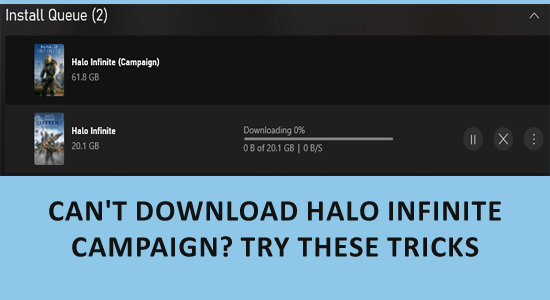
Problém se stahováním nebo instalací kampaně Halo Infinite hlásí různé aplikace pro Windows, Xbox nebo game pass.
Po kliknutí na tlačítko Použít ke stažení kampaně se zobrazí, že se aktualizace nainstaluje, ale nic se nestáhne a při hraní kampaně hra ukazuje, že kampaň je stažena.
To je frustrující, protože velký počet hráčů uvedl, že si problém s režimem kampaně Halo Infinite nemůže stáhnout .
Zde v tomto článku jsme tedy uvedli do užšího výběru potenciální řešení, která fungovala pro několik uživatelů k vyřešení problému a stažení/instalaci kampaně Halo Infinite.
Chcete-li opravit poškozené systémové soubory Windows, doporučujeme Pokročilou opravu systému:
Tento software je vaším jednorázovým řešením pro opravu chyb systému Windows, ochranu před malwarem, čištění nevyžádané pošty a optimalizaci vašeho počítače pro maximální výkon ve 3 jednoduchých krocích:
- na Trustpilot hodnoceno jako Výborná .
- Klepnutím na Install & Scan Now (Instalovat a skenovat nyní) nainstalujte a naskenujte problémy způsobující problémy s počítačem.
- Poté klikněte na Kliknutím sem opravte všechny problémy nyní, abyste mohli efektivně opravit, vyčistit, chránit a optimalizovat svůj počítač.
Proč se kampaň Halo Infinite nestahuje?
- Váš aktuální proces stahování se zasekl v procesu a tím narušuje hru.
- Počítač nesplňuje vaše požadavky na hru, a proto nelze herní kampaň nainstalovat ani stáhnout.
- Nastavení IPV6 vašeho počítače je v konfliktu s procesem stahování.
- Existuje několik poškozených mezipamětí pro stahování Steam nebo možnost vlastní grafiky není nastavena na příslušnou úroveň.
- Váš operační systém Windows je zastaralý a zastaralá verze nepodporuje novou verzi herní kampaně, která se má nainstalovat na PC.
Jak opravit, když se mi nedaří stáhnout kampaň Halo Infinite?
Obsah
Přepnout
Řešení 1: Zrušte stahování a restartujte počítač
První a nejjednodušší způsob, jak pokračovat v procesu stahování Halo Infinite Campaign, je zrušit stahování a restartovat počítač. To vám pomůže opravit, že se kampaň Halo Infinite nestahuje , vymazáním mezipaměti a dočasných souborů, ukončením procesů na pozadí a aktualizací ovladačů a softwaru.
To může také vyřešit jakékoli chyby nebo přerušení stahování způsobené poškozenými soubory, nedostatečnými systémovými prostředky nebo zastaralými součástmi, což umožňuje úspěšné dokončení stahování.
- Nejprve zrušte aktuální proces stahování a přejděte do Správce úloh stisknutím kláves Ctrl + Shift + Esc na klávesnici.
- Nyní vyberte všechny úkoly na pozadí hry Halo Infinite a klikněte na End Task
- Poté přejděte na plochu současným stisknutím kláves Windows + D klikněte na klávesy Alt + F4 a vyberte Konečně, klikněte na OK .
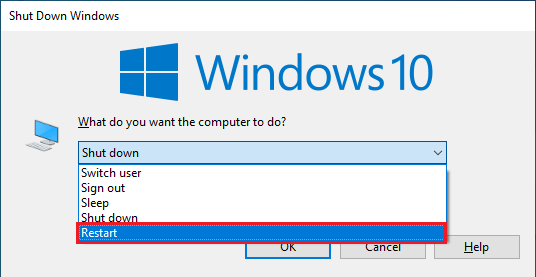
Řešení 2: Zkontrolujte systémové požadavky
Kontrola systémových požadavků zajišťuje, že váš počítač splňuje minimální specifikace potřebné ke spuštění hry. Pokud váš počítač nesplňuje požadavky, může bránit stažení nebo správnému spuštění hry.
Kontrolou systémových požadavků můžete identifikovat jakékoli hardwarové nebo softwarové komponenty, které může být nutné upgradovat nebo aktualizovat, aby podporovaly hru.
Minimální systémové požadavky Halo Infinite:
- CPU : AMD FX-8370 nebo Intel i5-4440
- RAM : 8 GB
- VIDEO KARTA : AMD Radeon RX 570 nebo Nvidia GeForce GTX 1050 Ti
- VYHRAZENÁ VIDEO RAM : 4096 MB
- PIXEL SHADER : 5.1
- VERTEX SHADER : 5.1
- OS : Windows 10 RS3 x64
- VOLNÉ MÍSTO NA DISKU : 50 GB
Doporučené systémové požadavky Halo Infinite:
- CPU : AMD Ryzen 7 3700X nebo Intel i7-9700k
- RAM : 16 MB
- VIDEO KARTA : Radeon RX 5700 XT nebo Nvidia RTX 2070
- VYHRAZENÁ VIDEO RAM : 8192 MB
- PIXEL SHADER : 5.1
- VERTEX SHADER : 5.1
- OS : Windows 10 19H2 x64
- VOLNÉ MÍSTO NA DISKU : 50 GB
Řešení 3: Zakažte IPv6
Některý starší síťový hardware nebo software nemusí být plně kompatibilní s IPv6 a způsobit, že se Halo Infinite Campaign nestahuje.
V některých případech mohou tyto problémy s kompatibilitou bránit serverům hry v komunikaci s vaším počítačem, což způsobuje chyby při stahování nebo brání spuštění hry. Zakázání IPv6 na vašem počítači může přinutit používat starší protokol IPv4, který může být kompatibilnější s konfigurací vaší sítě, a vyřešit tyto problémy.
- Současným kliknutím na klávesy Windows + R otevřete dialogové okno Spustit .
- Poté do dialogového okna Spustit zadejte ncpa.cpl a klikněte na OK .
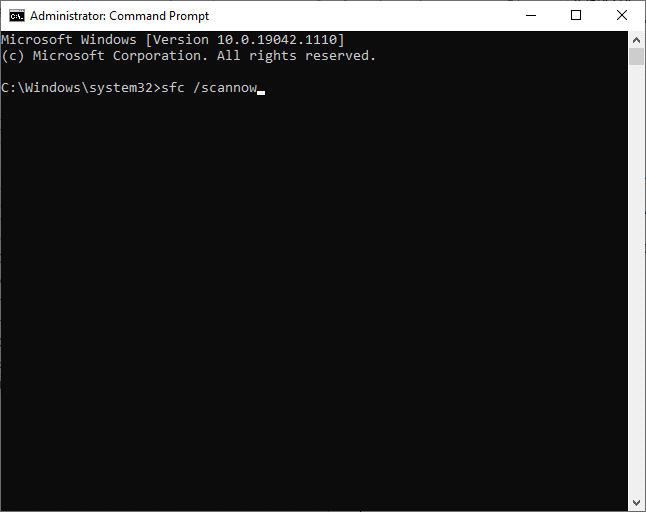
- Na následující obrazovce klikněte pravým tlačítkem na síťový adaptér.
- Nyní klikněte na možnost Vlastnosti z dané rozevírací nabídky.
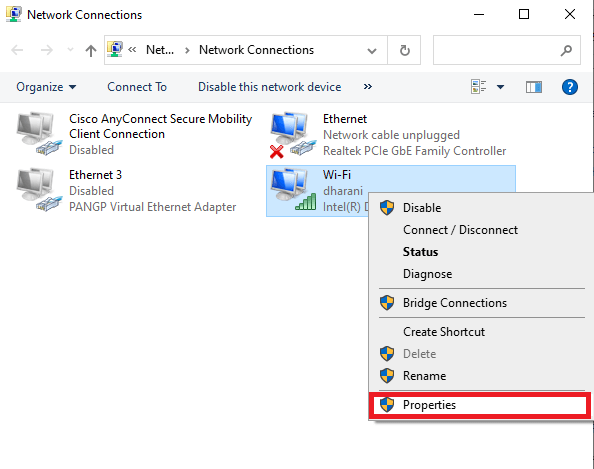
- V okně Vlastnosti Wi-Fi zrušte výběr možnosti Internet Protocol Version 6 (TCP/IPv6) .
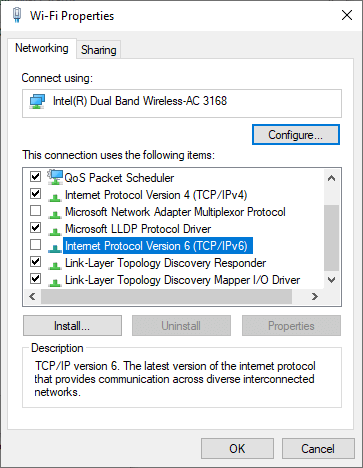
- Kliknutím na OK uložíte změny, které jste nyní provedli.
Řešení 4: Vymažte mezipaměť stahování Steam
Když si stáhnete hru přes Steam, soubory se uloží do mezipaměti stahování, což je dočasné úložiště ve vašem počítači. Po nějaké době se tyto soubory poškodí nebo jsou neúplné a začnou způsobovat chyby při stahování nebo brání spuštění hry.
Vymazáním mezipaměti stahování ve službě Steam odstraníte tyto dočasné soubory a přinutí Steam znovu stáhnout herní soubory od začátku, což může pomoci zajistit, že stahování bude úplné a bez chyb.
- Otevřete Steam na vašem PC a stiskněte Steam v levém horním rohu okna.
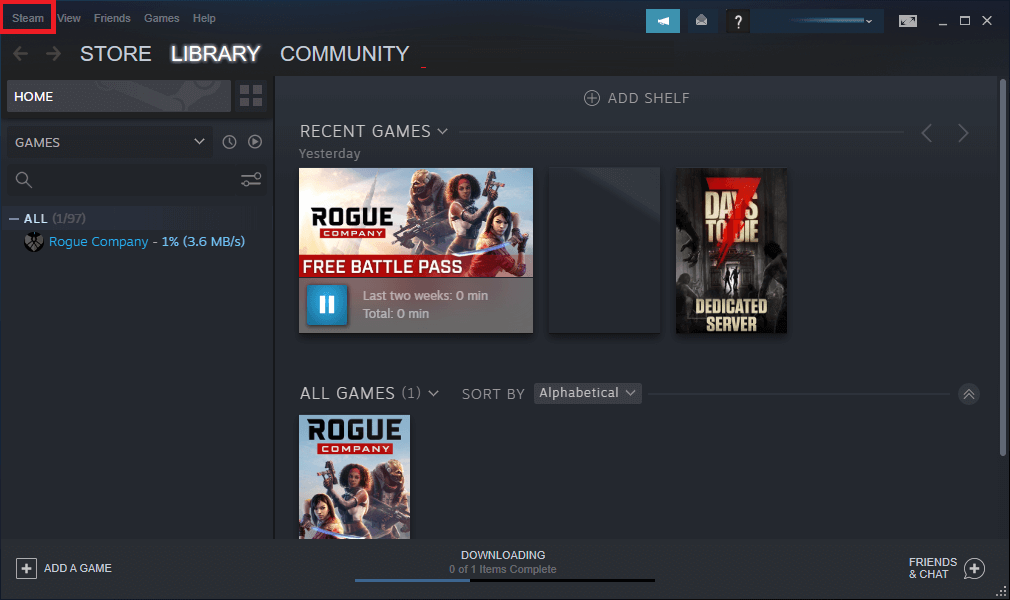
- Poté v seznamu stiskněte Nastavení .
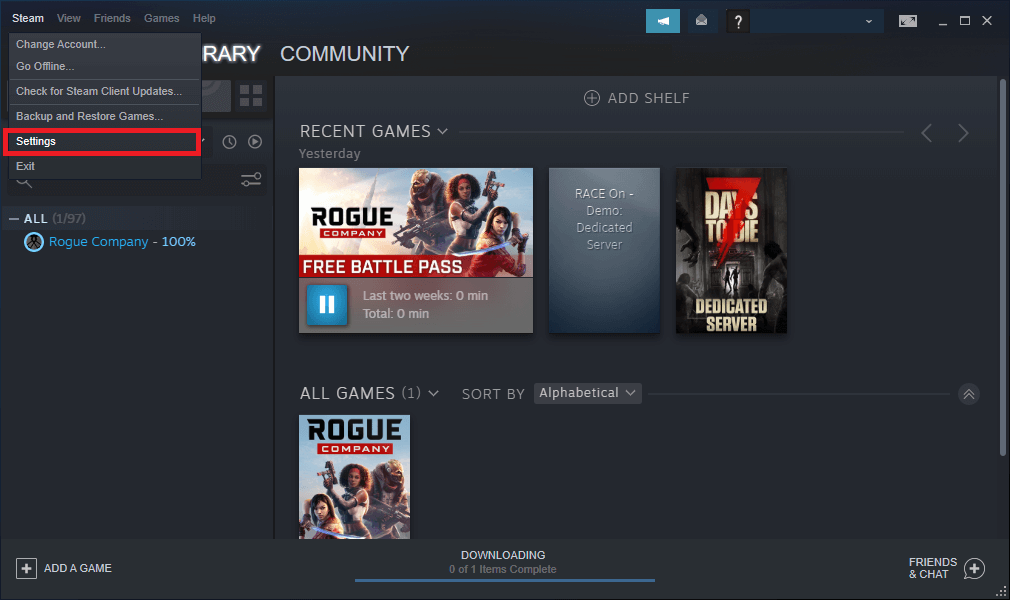
- Nyní přejděte do nabídky Stahování a přejděte dolů do spodní části obrazovky.
- Stiskněte CLEAR DOWNLOAD CACHE Pokud budete vyzváni, potvrďte je a pokračujte.
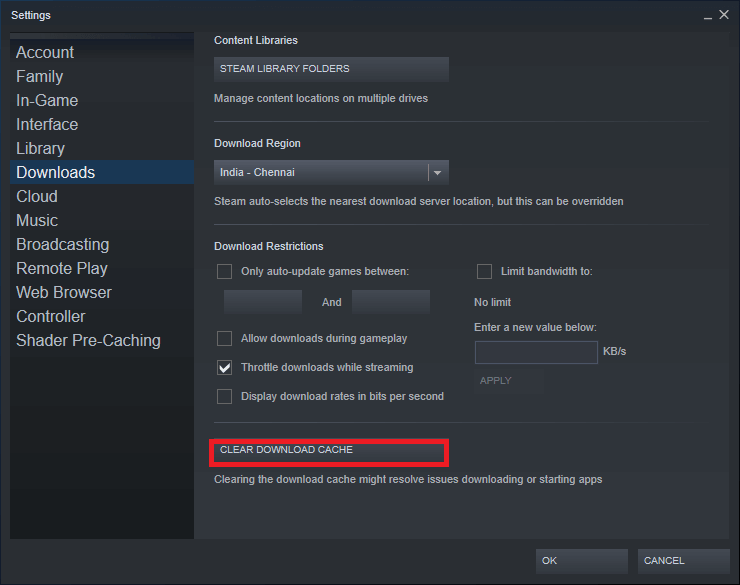
Po dokončení tohoto procesu otevřete Steam a zkontrolujte, zda je problém s neúplnou instalací Halo Infinite vyřešen.
Přečtěte si také: Co dělat, když dojde k chybě Halo Infinite „Uživatel je zakázán“?
Řešení 5: Nastavte možnost vlastní grafiky pro Halo Infinite
Když si stáhnete hru, váš počítač musí mít dostatečný výpočetní výkon, paměť a grafické možnosti, aby ji mohl hladce spustit. Pokud jsou specifikace vašeho počítače nižší než doporučené požadavky hry, nebo pokud máte na pozadí spuštěné jiné programy, můžete zaznamenat problémy s výkonem, jako je neinstalovaná kampaň Halo Infinite nebo pád Halo Infinite během stahování nebo hraní.
Nastavením vlastních možností grafiky můžete upravit nastavení hry tak, aby odpovídalo možnostem vašeho počítače a snížit nároky na váš systém. Postupujte podle pokynů uvedených níže.
- Klepnutím na klávesy Windows + I otevřete Nastavení .
- Poté klikněte na Systém
- Nyní stiskněte možnost Zobrazení zleva přejděte na Nastavení grafiky a klikněte na Procházet.
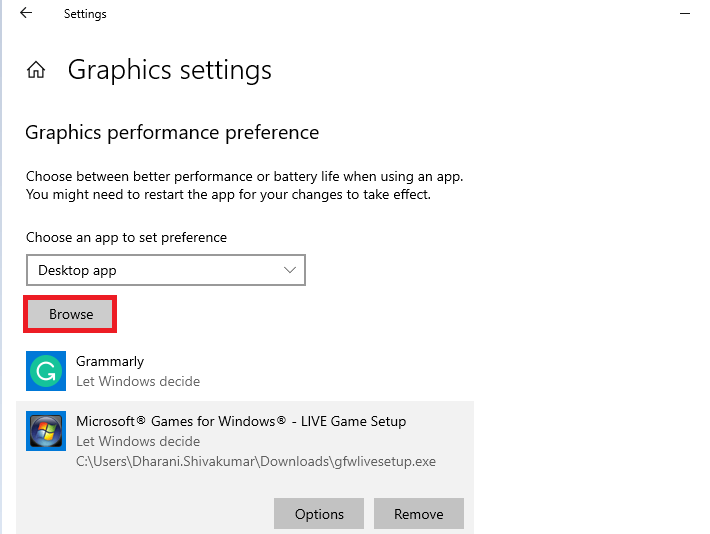
- Dále se přesuňte do instalačního adresáře Steam a v seznamu klikněte na aplikaci HaloInfinite.exe .
Spusťte hru znovu a zkuste stáhnout kampaň. Zkontrolujte, zda je stahování plynulé nebo ne.
Řešení 6: Stáhněte si Halo Infinite Campaign z obchodu Microsoft Store
I když některé webové stránky a služby třetích stran nabízejí stahování her, tyto zdroje nemusí být vždy spolehlivé nebo bezpečné. Na druhou stranu Microsoft Store je důvěryhodným a oficiálním zdrojem pro stahování her na počítačích se systémem Windows.
Stažením hry z obchodu Microsoft Store můžete zajistit, že získáte legitimní kopii hry, která byla testována a certifikována na kompatibilitu s vaším systémem.
Pro ty, kteří chtějí vědět, jak stáhnout Halo Infinite Campaign z Microsoft Store, postupujte podle těchto pokynů.
- Stiskněte klávesu Windows a zadejte Microsoft Store .
- Poté do vyhledávacího pole zadejte Halo Infinite Campaign a klikněte na Získat .
- Začněte stahovat hru, pokud ji najdete v obchodě.
Řešení 7: Zkontrolujte a stáhněte aktualizace systému Windows
Hry, zejména nové a náročné, jako je Halo Infinite, vyžadují specifické systémové požadavky a aktualizace, aby fungovaly hladce. Pokud je operační systém vašeho počítače zastaralý, nemusí mít potřebný software nebo ovladače potřebné ke stažení a správnému spuštění hry.
Aktualizací operačního systému Windows můžete zajistit, že váš počítač bude mít nejnovější ovladače, záplaty a aktualizace, které jsou nutné pro bezproblémový chod hry.
To může zahrnovat aktualizace grafických ovladačů, síťových ovladačů a dalších softwarových komponent, které jsou nezbytné pro stažení a hraní hry.
- Stiskněte klávesy Windows + I. Tím se otevře Nastavení .
- Klikněte na možnost Aktualizace a zabezpečení .
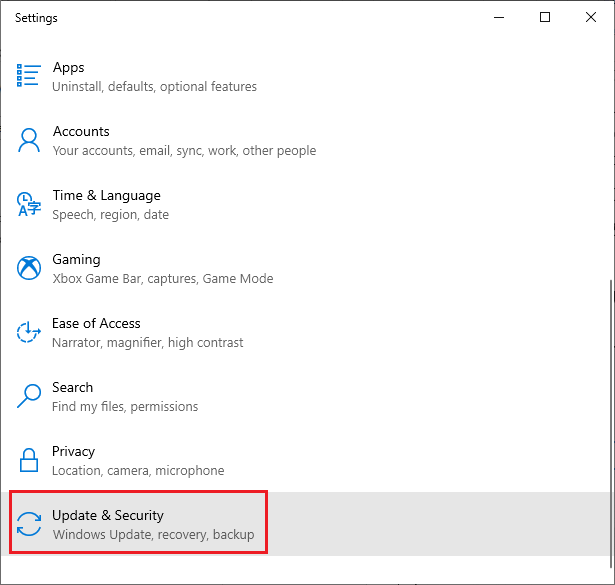
- Poté klikněte na Zkontrolovat aktualizace , jak je znázorněno.
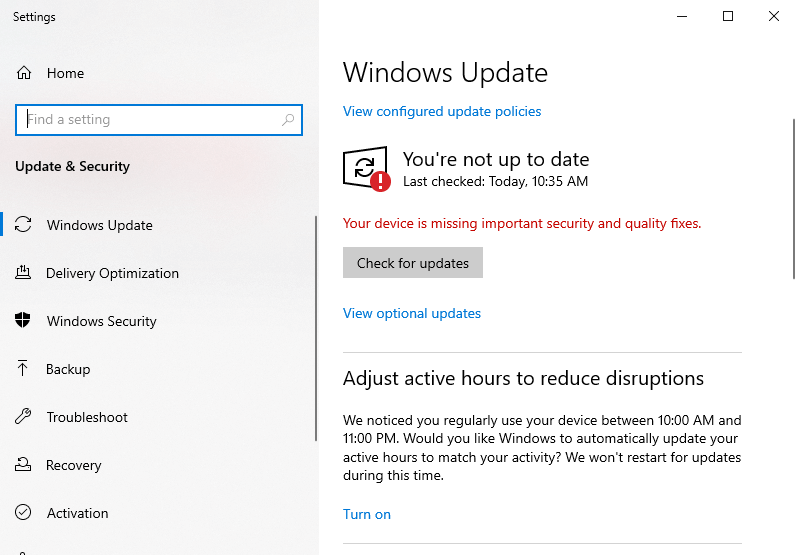
- Pro aktualizaci nové verze stiskněte Install now . Pokud je počítač již aktualizován, získáte aktuální informace
- Po aktualizaci zařízení restartujte počítač a zkontrolujte, zda je nyní proces stahování úspěšný.
Řešení 8: Resetujte Microsoft Store
Microsoft Store je zodpovědný za stahování a instalaci aplikací a her do vašeho PC, včetně Halo Infinite.
Pokud se vyskytnou nějaké problémy s aplikací Microsoft Store, může to ovlivnit proces stahování a instalace jiných aplikací a her, včetně Halo Infinite.
Resetování obchodu Microsoft Store může pomoci vyřešit jakékoli problémy s aplikací a umožnit její správné fungování, což vám umožní bez problémů stáhnout a nainstalovat Halo Infinite.
- Stiskněte klávesu Windows a zadejte Microsoft Store .
- Poté kliknutím na možnost Nastavení aplikace otevřete MS Store.
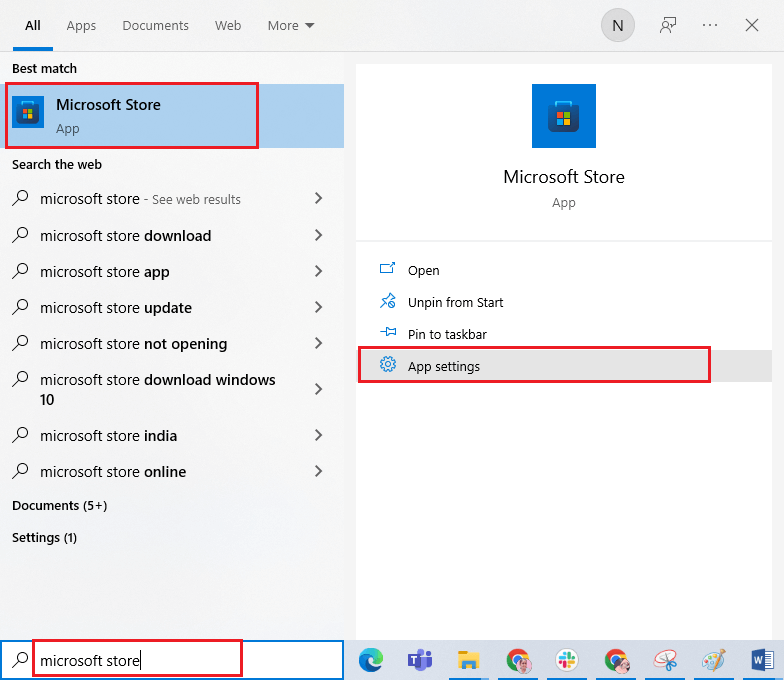
- Poté přejděte dolů na obrazovce Nastavení a stiskněte tlačítko Resetovat
Poznámka: Data aplikace uložená v MS Store budou tímto smazána.
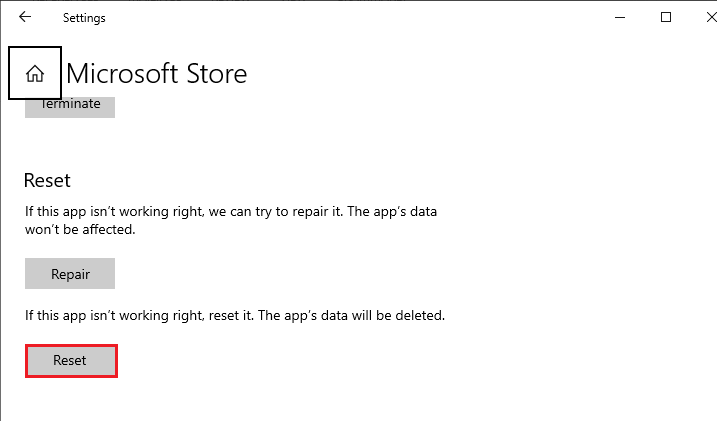
- Znovu potvrďte výzvu kliknutím na Resetovat a restartováním počítače.
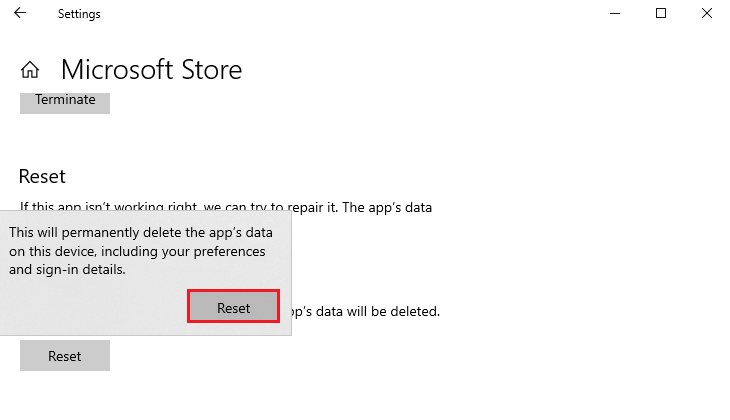
Řešení 9: Vymažte soubory optimalizace doručení
Optimalizace doručení je funkce ve Windows 10, která vám umožňuje stahovat aktualizace Windows a aplikace z jiných počítačů na internetu a urychlit tak proces stahování.
Pokud však existují nějaké poškozené nebo zastaralé soubory související s optimalizací doručení, může to způsobit, že kampaň Halo Infinite Campaign nenainstaluje problémy se stahováním a instalací aplikací a her, včetně Halo Infinite.
Vymazáním souborů Optimalizace doručení odstraníte všechny poškozené nebo zastaralé soubory související s funkcí a obnovíte výchozí stav nastavení. Chcete-li vymazat soubory optimalizace doručení v počítači, postupujte podle těchto kroků.
- Klepnutím na klávesy Windows + I společně spustíte Nastavení systému Windows .
- Nyní klikněte na Systém .
- Poté klikněte v levém menu na Úložiště a na pravé straně stiskněte možnost Dočasné soubory .
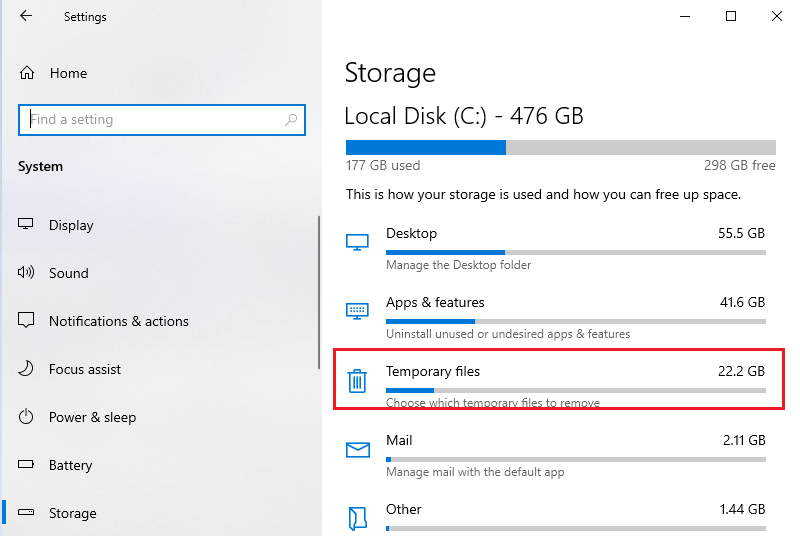
- Nyní klikněte na políčko vedle Soubory optimalizace doručení a stiskněte Odebrat soubory.
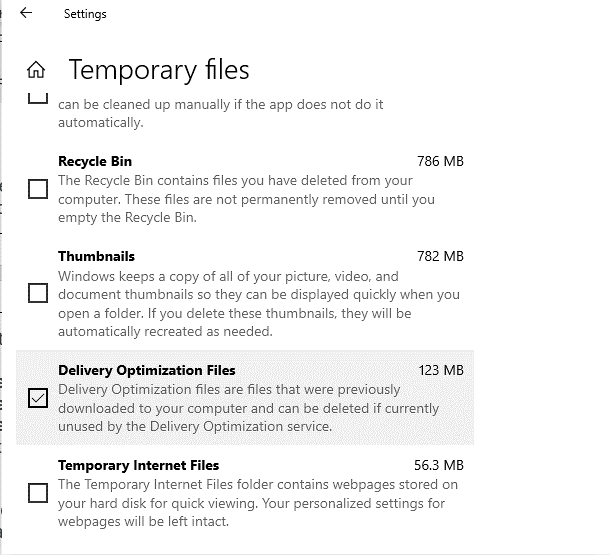
Řešení 10: Stáhněte si Halo Infinite Multiplayer
Stažením a instalací komponenty pro více hráčů mohou být některé potřebné soubory opraveny nebo aktualizovány, což by mohlo potenciálně vyřešit jakékoli problémy, které brání správnému stažení nebo instalaci kampaně.
Navštivte Microsoft Store, vyhledejte Halo Infinite Multiplayer a pokračujte v procesu stahování. Po dokončení stahování se pokuste stáhnout kampaň Halo Infinite Campaign a zkontrolujte, zda je nyní problém s instalací vyřešen.
Někteří uživatelé navíc uvedli, že nejprve spuštění stahování pro více hráčů a jeho pozastavení a přepnutí na stahování kampaně může pomoci opravit neúplnou instalaci Halo Infinite.
Řešení 11: Znovu nainstalujte Halo Infinite
Přeinstalace Halo Infinite by mohla potenciálně vymazat všechny poškozené nebo neúplné soubory, které bránily hře ve správném stažení nebo instalaci. Za druhé, přeinstalace hry zajistí, že budete mít nejnovější verzi hry, včetně všech oprav nebo aktualizací, které mohou vyřešit problém, se kterým se setkáváte.
Kromě toho může také pomoci odstranit všechny dočasné soubory nebo nastavení, které by mohly narušovat proces instalace. Je však důležité si uvědomit, že přeinstalace hry je časově náročný proces a měla by být považována za poslední možnost po vyzkoušení dalších kroků pro řešení problémů.
Chcete-li znovu nainstalovat hru Halo Infinite ve službě Steam, postupujte takto.
- Otevřete Steam a přejděte na kartu LIBRARY v horní nabídce.
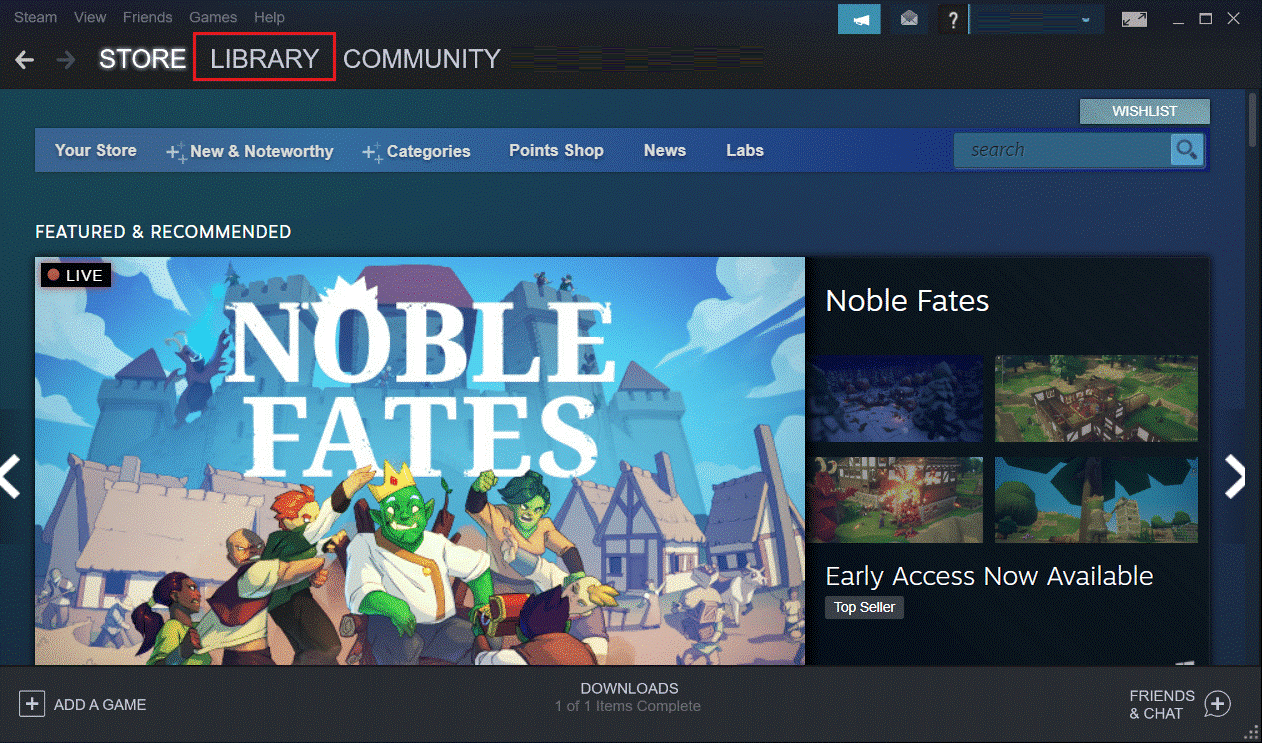
- Poté v knihovně klikněte pravým tlačítkem na hru Halo Infinite .
- Nyní přejděte na Spravovat a stiskněte tlačítko Odinstalovat .
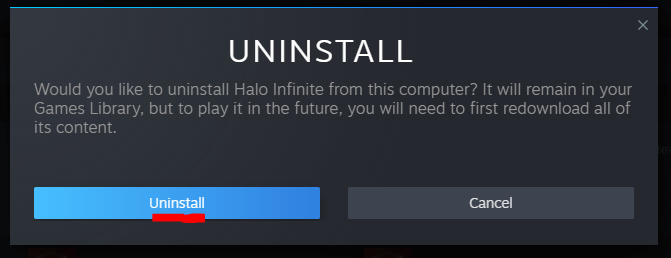
- Poté klikněte na možnost odinstalovat a potvrďte akci.
- Nakonec vyberte možnost Odstranit a dokončete odinstalaci.
- Počkejte, dokud se hra zcela neodinstaluje, a přejděte do OBCHODU Steam a vyhledejte v knihovně Halo Infinite a znovu ji nainstalujte.
Nejlepší způsob, jak optimalizovat herní výkon na Windows PC
To zlepšuje hru optimalizací systémových prostředků a nabízí lepší hratelnost. Nejen to, ale také řeší běžné herní problémy, jako je zpoždění a problémy s nízkým FPS.
Závěrečná slova
Takže toto je vše o tom, jak opravit kampaň Halo Infinite, která se nestahuje/neinstaluje na PC . Doufám, že poté, co budete postupovat podle pokynů krok za krokem, se naučíte, jak si Halo Infinite Campaign stáhnout během okamžiku.
V tomto blogu jsem se pokusil vyjmenovat potenciální řešení, která fungovala pro mnoho uživatelů PC, aby problém překonali.
Hodně štěstí…!
![[VYRIEŠENÉ] „Tomuto vydavateľovi bolo zablokované spustenie softvéru na vašom počítači“ v systéme Windows 10 [VYRIEŠENÉ] „Tomuto vydavateľovi bolo zablokované spustenie softvéru na vašom počítači“ v systéme Windows 10](https://img2.luckytemplates.com/resources1/images2/image-2750-0408150428174.jpg)
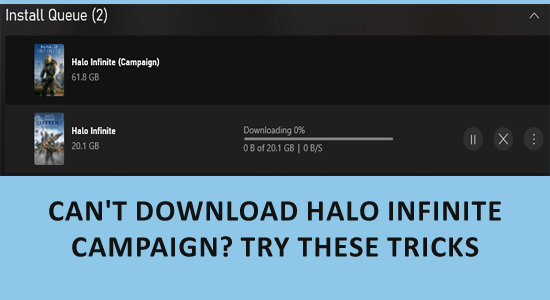
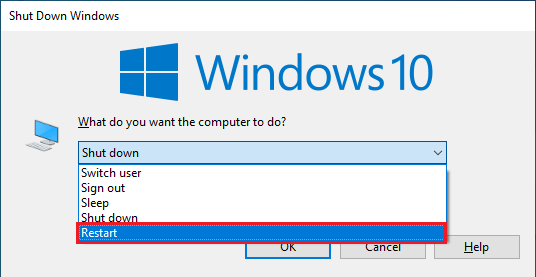
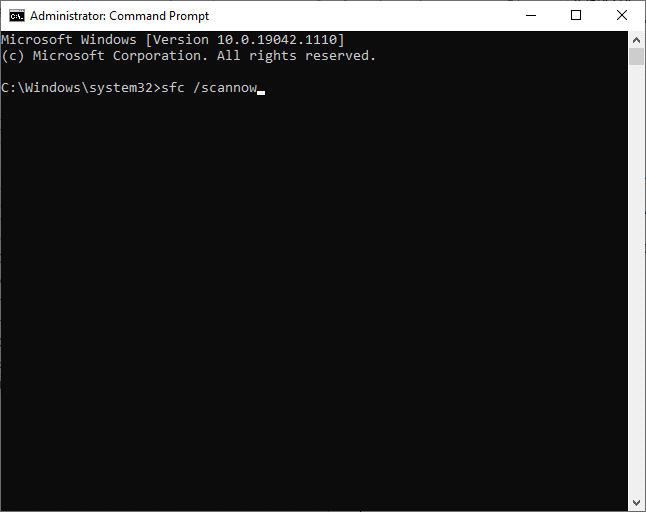
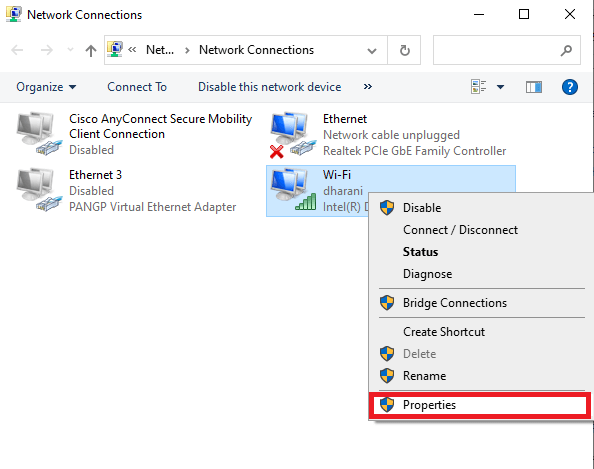
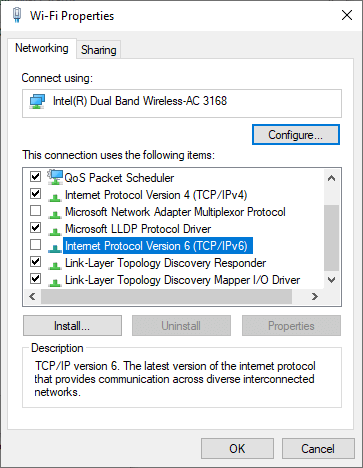
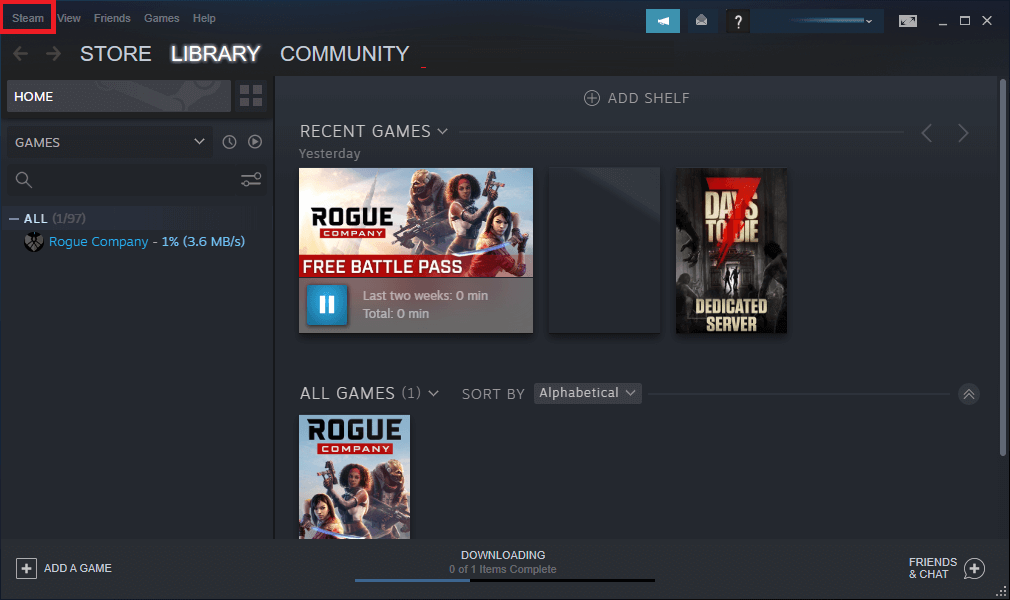
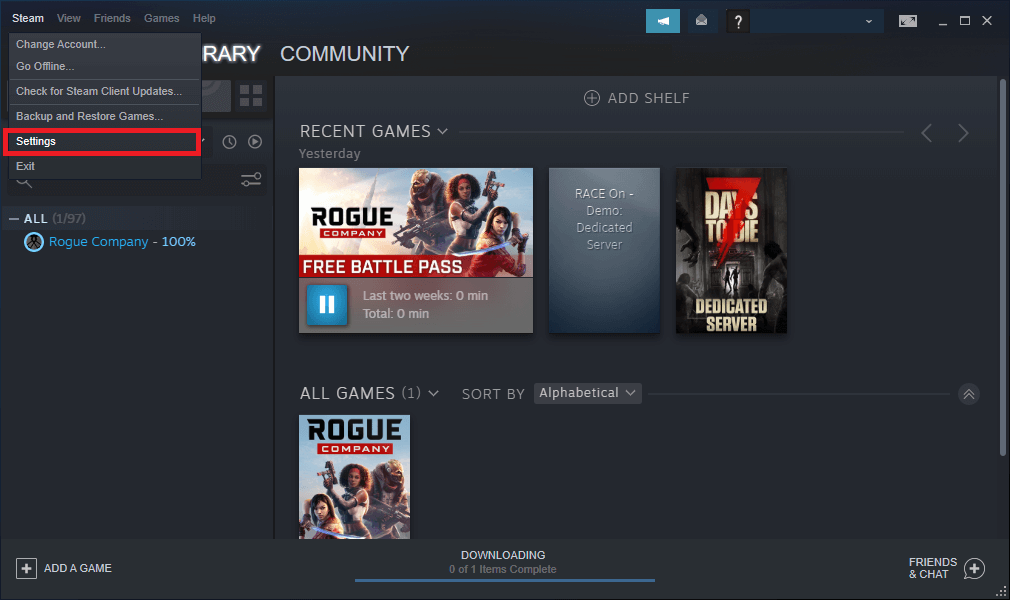
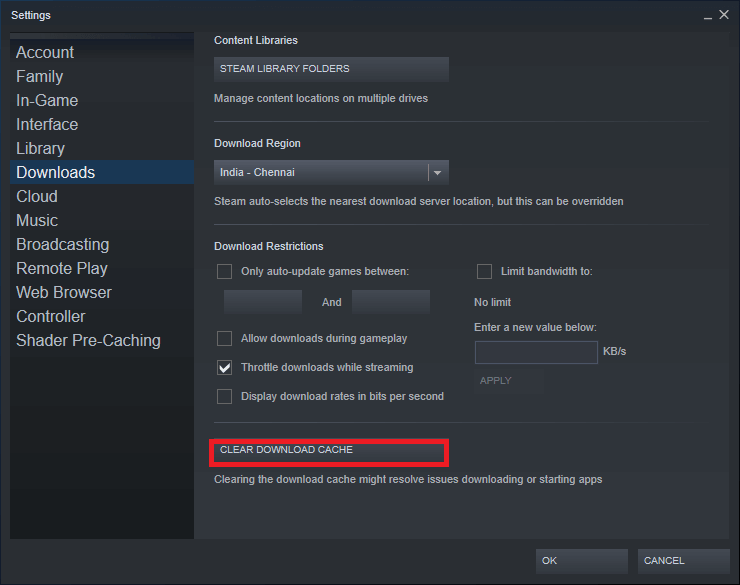
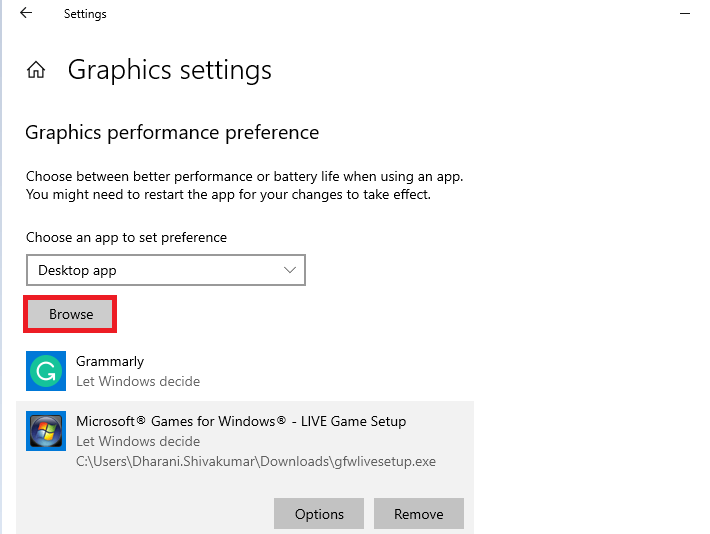
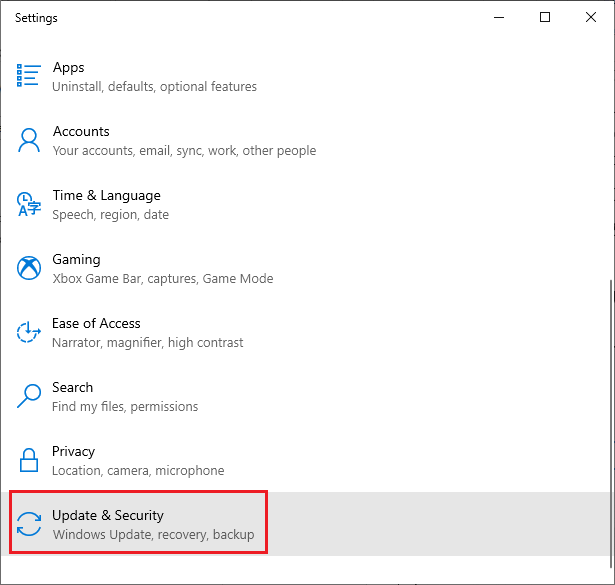
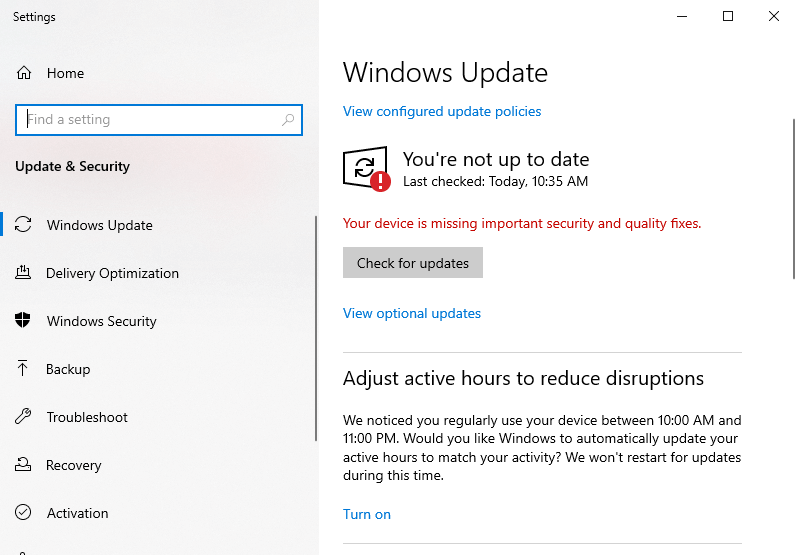
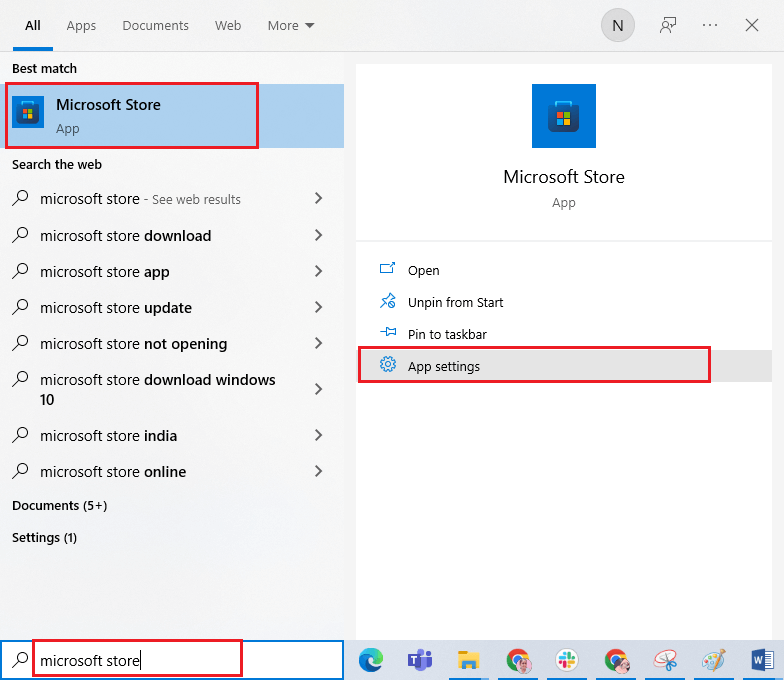
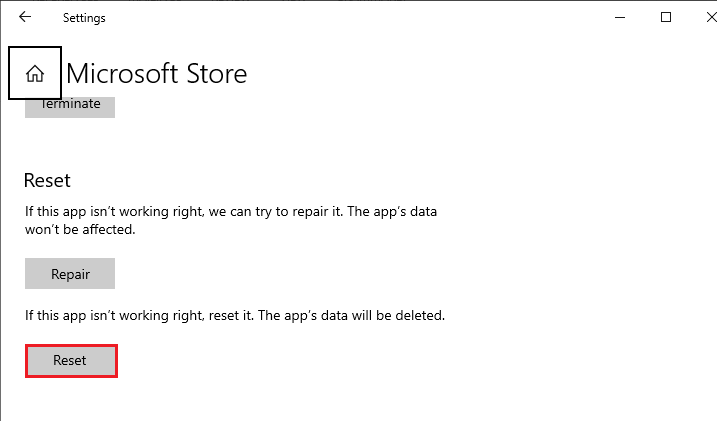
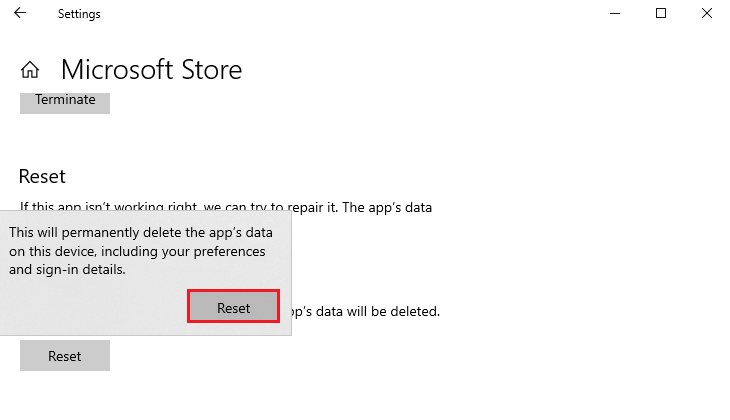
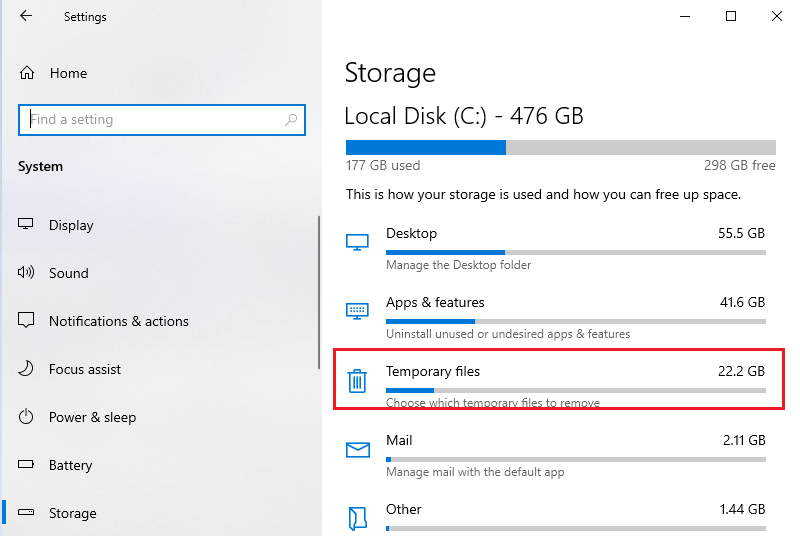
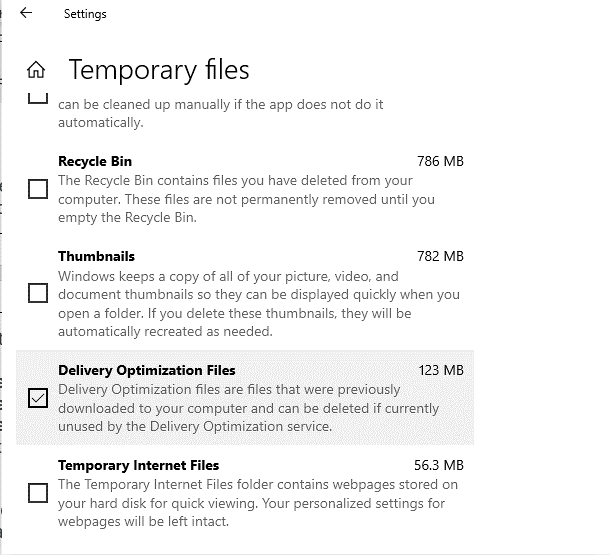
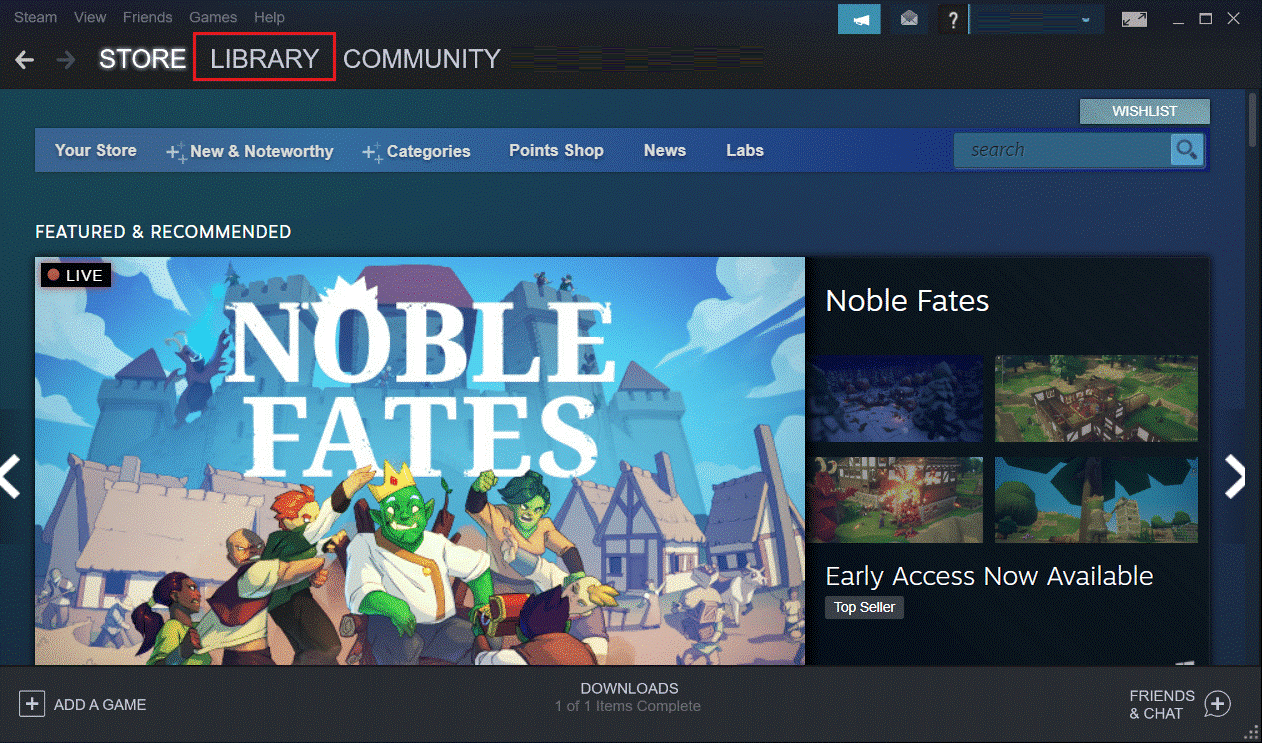
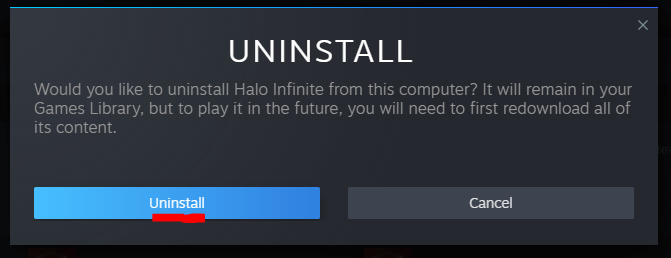

![[OPRAVENÉ] Kód chyby 0x80070035 Sieťová cesta sa nenašla v systéme Windows 10 [OPRAVENÉ] Kód chyby 0x80070035 Sieťová cesta sa nenašla v systéme Windows 10](https://img2.luckytemplates.com/resources1/images2/image-1095-0408150631485.png)






![Chyba 1058: Službu nelze spustit Windows 10 [VYŘEŠENO] Chyba 1058: Službu nelze spustit Windows 10 [VYŘEŠENO]](https://img2.luckytemplates.com/resources1/images2/image-3772-0408151015489.png)